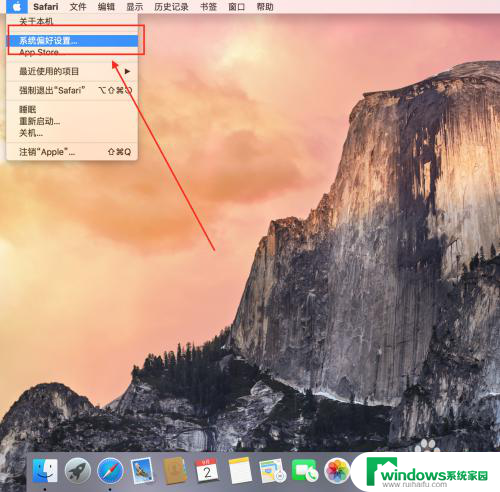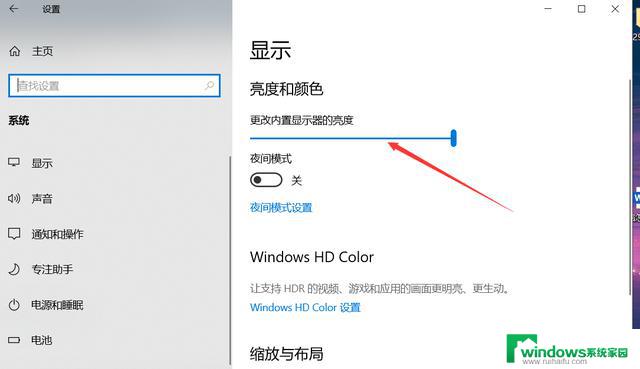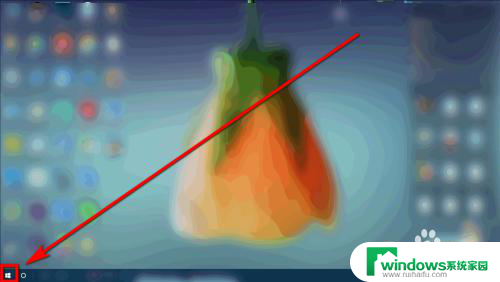如何用键盘控制屏幕亮度 通过键盘调整电脑屏幕亮度的步骤
如何用键盘控制屏幕亮度是电脑使用者经常面临的问题之一,在我们日常使用电脑的过程中,有时候屏幕亮度过高或过低会影响我们的视觉体验,因此通过键盘调整屏幕亮度成为了一种非常便捷和实用的方法。接下来我们将介绍一些简单的步骤,帮助您快速掌握如何利用键盘轻松调整电脑屏幕亮度。无论您是在工作、学习还是娱乐,通过这些技巧,您将能够根据自己的需求随时调整屏幕亮度,提升使用体验。
步骤如下:
1.电脑开机,在开机桌面下。

2.找到键盘左侧“Fn”键。

3.找到键盘右侧的上下箭头按键。

4.调整屏幕亮度变亮:
1·左手按住键盘左侧的“Fn”键
2·右手一直按住“向上箭头按键”或点按“向上箭头按键”。

5.调整屏幕亮度变暗:
1·左手按住键盘左侧的“Fn”键
2·右手一直按住“向下箭头按键”或点按“向下箭头按键”。

6.1.打开电脑,在开机桌面。2.找到键盘左侧的“Fn”键。3.找到键盘右侧“↑”键和“↓”键。4.屏幕变亮:按住“Fn”+“↑”。5.屏幕变暗:按住“Fn”+“↓”。

以上是如何使用键盘控制屏幕亮度的全部内容,如果您遇到这种情况,可以按照以上方法进行解决,希望对大家有所帮助。